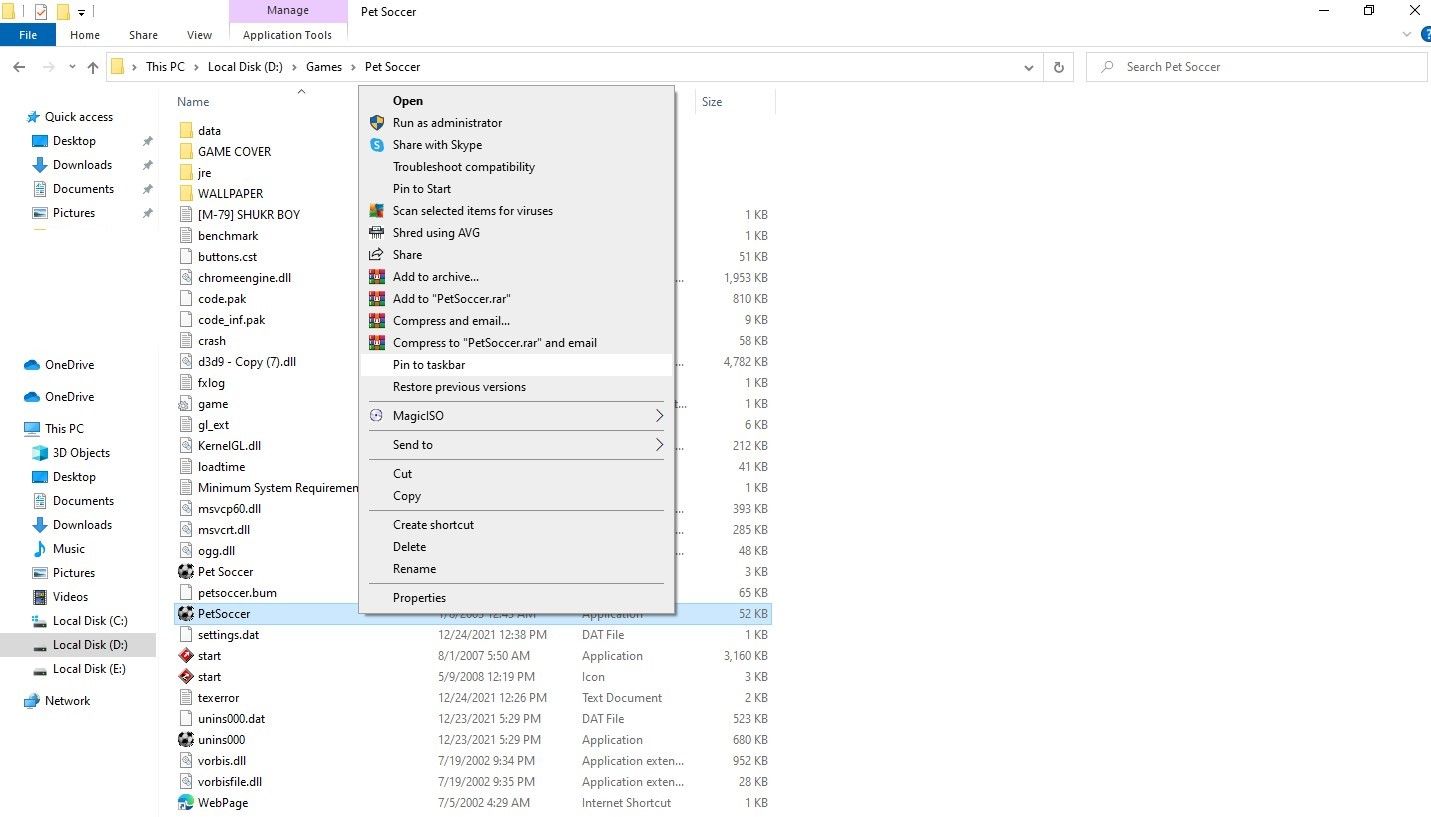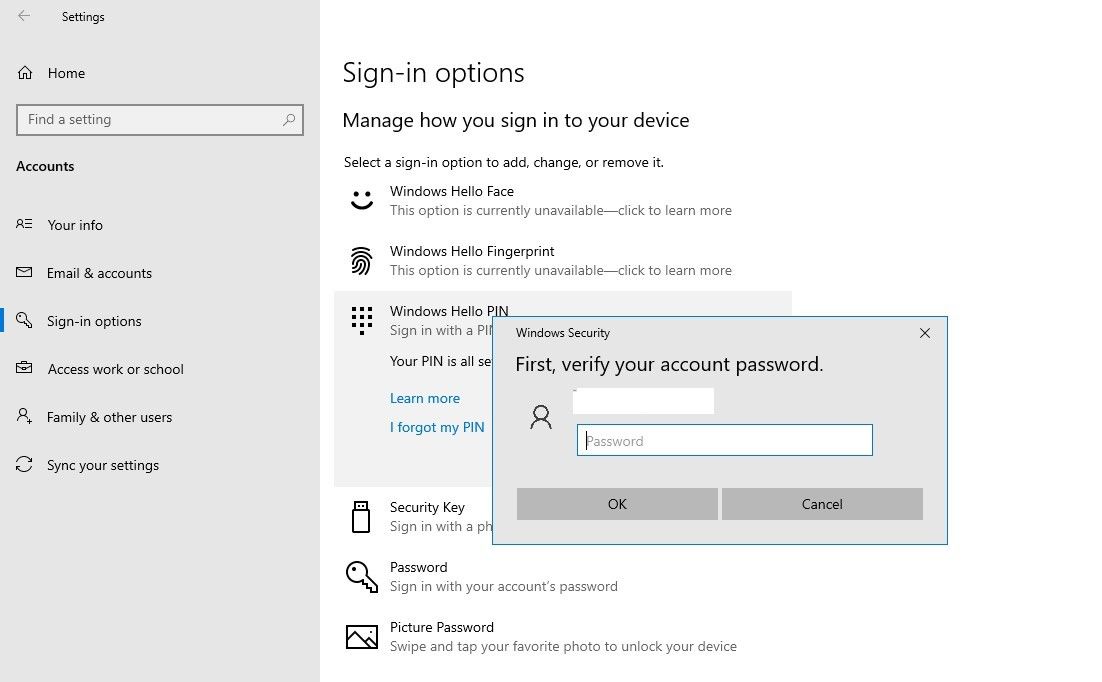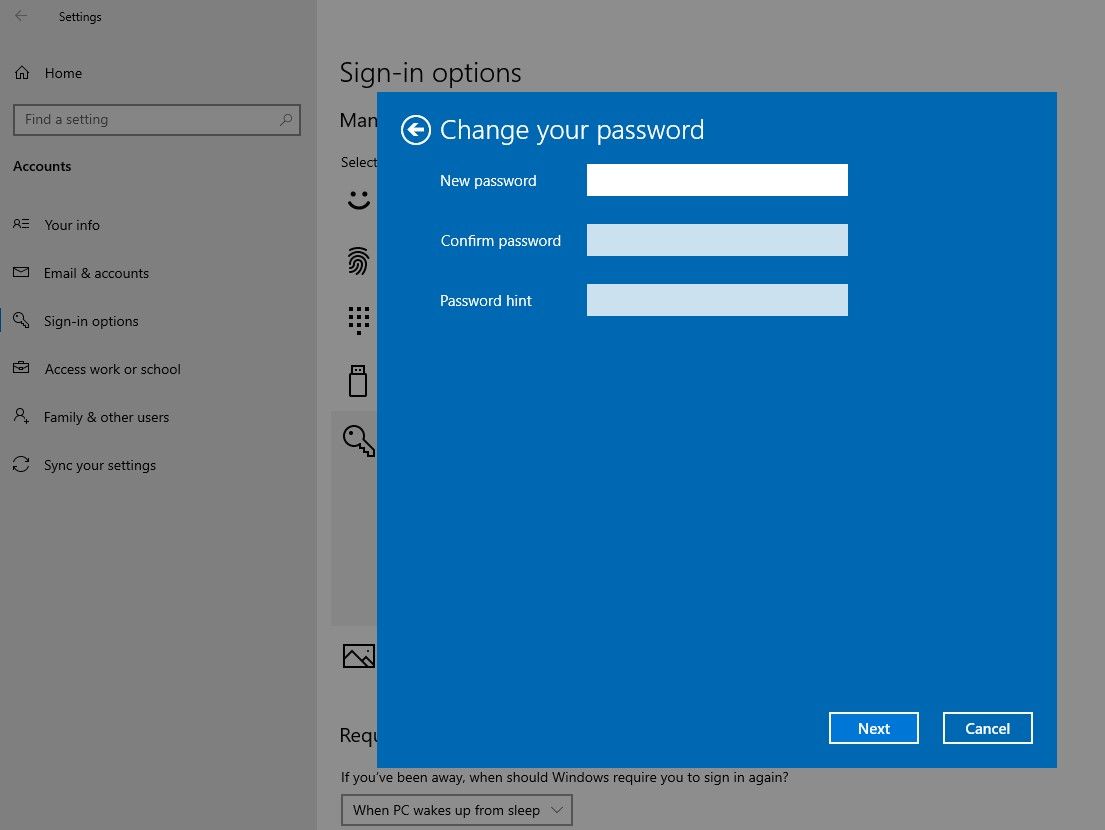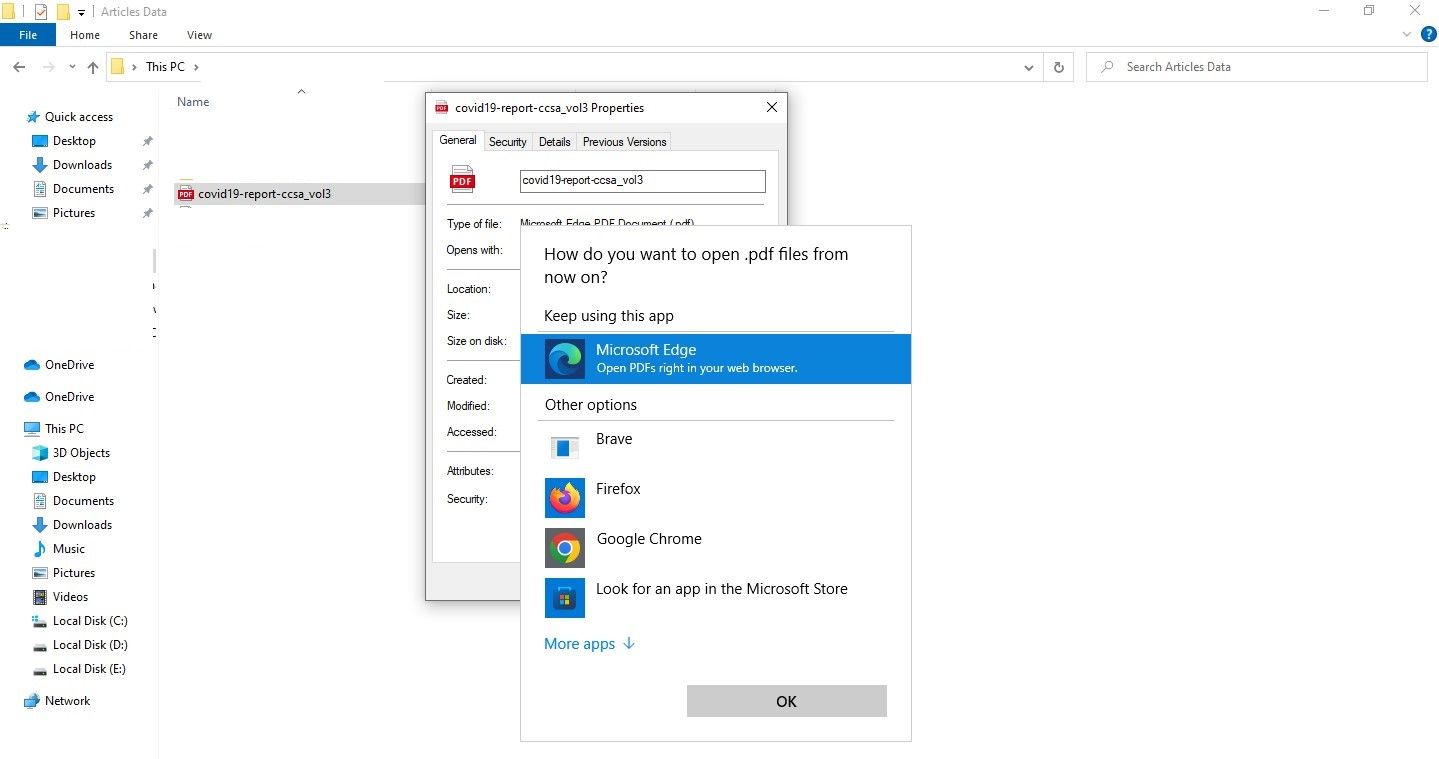Cách thiết lập PC Windows của bạn khi còn là sinh viên
Cách bạn tổ chức máy tính của mình cho các nghiên cứu ảnh hưởng trực tiếp đến mức độ hiệu quả của bạn. Mỗi chỉnh sửa nhỏ bạn thực hiện sẽ giúp bạn tiết kiệm vài phút và khi thực hiện đúng, vài phút này có thể tăng lên rất nhiều.
Nếu bạn muốn tham gia các lớp học ảo hoặc thiết lập PC trong phòng ký túc xá của mình, chúng tôi sẽ chia sẻ các mẹo và thủ thuật để giúp bạn thiết lập nó đúng cách.
Mục Lục
1. Ghim phím tắt cho các ứng dụng thường dùng vào thanh tác vụ
Sử dụng thanh tác vụ, bạn có thể truy cập bất kỳ ứng dụng hoặc phần mềm nào chỉ với một cú nhấp chuột. Do đó, ghim các ứng dụng được sử dụng thường xuyên nhất của bạn có thể làm cho chúng dễ truy cập hơn, giúp bạn tiết kiệm thời gian và công sức tìm kiếm trong các thư mục của chúng.
Do đó, bước đầu tiên khi thiết lập PC của bạn phải là ghim các ứng dụng được sử dụng thường xuyên nhất vào thanh tác vụ. Trong số này có các ứng dụng quản lý tác vụ và danh sách việc cần làm, trình xem tệp, trình xử lý văn bản, v.v.
Bạn có thể thêm bất kỳ ứng dụng hoặc phần mềm nào vào thanh tác vụ bằng cách điều hướng đến thư mục nơi nó được cài đặt, nhấp chuột phải vào ứng dụng và chọn Ghim vào thanh tác vụ.
Ngoài ra, bạn có thể mở ứng dụng, nhấp chuột phải vào lối tắt trên thanh tác vụ và chọn Ghim vào thanh tác vụ. Mọi ứng dụng đã ghim đều có thể được bỏ ghim bằng cách chỉ cần nhấp vào ứng dụng đó rồi nhấn Bỏ ghim khỏi thanh tác vụ.
2. Thiết lập bản sao lưu
Là một sinh viên, bạn không thể để mất dữ liệu quý giá của trường, chẳng hạn như bài tập bạn chưa nộp hoặc tài liệu nghiên cứu bạn thu thập được sau nhiều ngày làm việc. Do đó, bạn nên đảm bảo rằng dữ liệu của mình đã được sao lưu đúng cách.
Xem hướng dẫn sao lưu và khôi phục Windows chi tiết của chúng tôi nếu bạn chưa từng sao lưu tệp của mình trước đây. Ngoài ra, bạn cũng sử dụng các chương trình sao lưu của bên thứ ba hoặc dịch vụ lưu trữ đám mây để sao lưu các tệp và thư mục của mình.
Bằng cách đó, bạn sẽ có thể khôi phục dữ liệu học tập của mình và đưa PC của bạn vào trạng thái hoạt động trở lại trong trường hợp xảy ra thảm họa.
3. Đảm bảo an ninh cho thiết bị của bạn không bị đánh lừa
Mặc dù việc sao lưu dữ liệu giúp bạn yên tâm, nhưng việc cài đặt lại hệ điều hành vào ngày trước kỳ thi cuối kỳ có thể khiến bạn hơi đau đầu. Để ngăn phần mềm độc hại lây nhiễm vào máy tính của bạn vào thời điểm quan trọng, bạn nên thực hiện các biện pháp phòng ngừa trước.
Bạn nên đảm bảo rằng Tường lửa của Bộ bảo vệ Microsoft của bạn có đầy đủ chức năng hoặc tùy chỉnh nó theo sở thích của bạn. Bạn cũng có thể cài đặt phần mềm chống vi-rút miễn phí để thêm một lớp bảo mật khác và bật tính năng bảo vệ chống ransomware tích hợp sẵn của Windows để ngăn phần mềm độc hại đáng sợ này làm hỏng ngày của bạn.
Ngoài ra, bạn nên tránh tải xuống các tệp và thư mục từ các nguồn không xác định và kém an toàn, ngay cả khi bạn tìm thấy bản sao miễn phí của một sản phẩm cao cấp. Bất cứ khi nào bạn tải xuống tệp, hãy đảm bảo rằng chúng an toàn. Nếu phần mềm chống vi-rút cảnh báo bạn về phần mềm độc hại, đừng để tệp đã tải xuống ở đó lâu hơn một giây.
4. Giúp bạn dễ dàng bảo vệ tệp và thư mục của mình
Điều quan trọng là phải khóa các tệp và thư mục của bạn để bạn bè của bạn không thể truy cập vào dữ liệu dự án mà bạn không muốn tiết lộ.
Hãy xem bài viết của chúng tôi về phần mềm ẩn và khóa các thư mục của bạn. Vì vậy, hãy chọn một chương trình bạn thích và khóa các thư mục chứa dữ liệu nhạy cảm. Làm như vậy sẽ khiến những con mắt tò mò không thể rời mắt.
5. Bỏ qua màn hình mật khẩu đăng nhập
Đăng nhập mỗi khi bạn khởi động máy tính bằng cách thêm mật khẩu có thể rất căng thẳng. Ngoài việc lãng phí thời gian, nó cũng có thể làm gián đoạn dòng chảy và động lượng của bạn. Bỏ qua màn hình mật khẩu đăng nhập sẽ cho phép bạn đăng nhập tự động và bắt đầu làm việc ngay lập tức.
Để bỏ qua mật khẩu đăng nhập, hãy làm theo các bước sau:
- Nhấp chuột phải vào Windows Khởi đầu nút và đi đến Cài đặt.
- Đi đến Tài khoản cài đặt.
- Điều hướng đến Tùy chọn đăng nhập trong thanh bên trái.
Nếu bạn đã thiết lập mã PIN để đăng nhập, hãy nhấp vào Mã PIN Windows Hellobấm vào Tẩyvà xác minh mật khẩu tài khoản của bạn để xóa mã PIN khỏi tài khoản của bạn. Bạn có thể bỏ qua bước này nếu chưa thiết lập mã PIN.
Bước tiếp theo là xóa mật khẩu. Để làm như vậy, hãy nhấp vào Mật khẩu và sau đó nhấp vào Thay đổi. Tiếp theo, nhập mật khẩu hiện tại của bạn và nhấp vào Kế tiếp. Bạn có thể để lại các trường cho Mật khẩu mới, Xác nhận mật khẩuvà Gợi ý mật khẩu chỗ trống. Cuối cùng, bấm vào Kế tiếp và Hoàn thành.
Không bao giờ là một ý tưởng hay nếu bỏ qua màn hình đăng nhập nếu nhiều người sử dụng cùng một máy tính. Hãy cẩn thận để không làm ảnh hưởng đến bảo mật của bạn khi làm điều đó. Hơn nữa, hãy nhớ hoàn nguyên thay đổi này bất cứ khi nào bạn giao máy tính xách tay Windows của mình cho người khác.
6. Thay đổi tùy chọn mở tệp cho các tệp khác nhau
Thiết lập các tệp của bạn để mở trong một ứng dụng cụ thể là rất quan trọng để cải thiện quy trình làm việc của bạn. Do đó, bạn nên điều chỉnh tùy chọn mở tệp cho từng loại tệp. Ví dụ: bạn có thể đặt tất cả các tệp PDF để mở trong một ứng dụng cụ thể, chẳng hạn như Edge.
Để thay đổi tùy chọn mở tệp, hãy làm theo các bước sau:
- Điều hướng đến thư mục chứa tệp PDF.
- Nhấp chuột phải vào tệp và chọn Tính chất.
- Bấm vào Thay đổi nút bên cạnh Mở bằng.
- Chọn ứng dụng bạn muốn sử dụng để xem các tệp PDF.
- Nhấp chuột ĐƯỢC RỒI.
- Nhấp chuột Nộp đơn va đanh ĐƯỢC RỒI.
Theo cách tương tự, vì chúng tôi đã đặt tất cả các tệp PDF để mở trong Edge, bạn có thể đặt tất cả các tệp của mình để mở trong các ứng dụng bạn thích. Làm theo quy trình tương tự cho tất cả các loại tệp.
Các mẹo khác cần làm theo để thiết lập máy tính của bạn đúng cách
Sau đây là một số mẹo mà bạn nên luôn làm theo khi thiết lập PC Windows để tăng năng suất của mình:
- Chỉ giữ lại các tài liệu có giá trị và lối tắt trên màn hình của bạn để mọi lúc mọi nơi không bị lộn xộn.
- Tạo một tài khoản riêng để chỉ quản lý việc học của bạn và giữ tài khoản cá nhân của bạn riêng biệt.
- Định cấu hình thông báo “thất lạc và tìm thấy” tùy chỉnh trên màn hình đăng nhập để hỗ trợ bạn tìm kiếm máy tính xách tay của mình khi bị thất lạc.
Thiết lập PC Windows của bạn để Nghiên cứu
Hy vọng với những thủ thuật trên đây sẽ giúp bạn cài đặt máy tính cho việc học tập của mình một cách đúng đắn. Hãy thử tất cả các cài đặt và gắn bó với những cài đặt phù hợp nhất để giúp bạn làm việc hiệu quả hơn trong khi học.
Bạn đã bao giờ sử dụng phần mềm multiseat chưa? Bạn nên thử phần mềm multiseat nếu dùng chung máy tính với người khác. Bạn cần mua thêm một vài phụ kiện cho người dùng thứ hai và hai người có thể cùng lúc làm việc trên một máy tính.
Đọc tiếp
Giới thiệu về tác giả